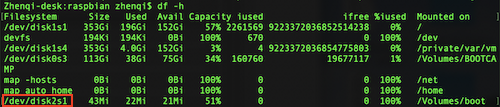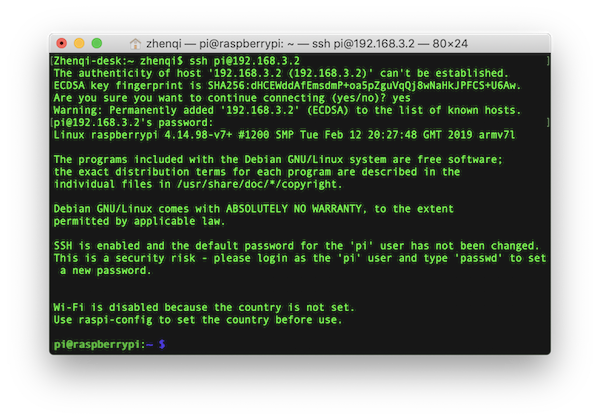树莓派的系统安装,并且利用网线直连 Mac 进行配置
最近单位给了我一个新的树莓派3B+让我自己玩。下面是我记录的我如何安装 Raspbian Stretch Lite 系统,然后如何成功不用独立显示屏而利用 MacBook 对其进行配置。
安装 Raspbian 系统
在官网上(https://www.raspberrypi.org/downloads/)下载你喜欢的系统,我选择了 Raspbian Stretch Lite。官网推荐新手下载 Raspbian Stretch,这也是使用人数最多的。
根据官网的提示(https://www.raspberrypi.org/documentation/installation/installing-images/mac.md),我参照三种方法中的最后一种(Alternative method),具体步骤如下:
- 解压下载的文件,会得到一个 img 文件,打开终端,进入该文件所在的文件夹下。
- 在没有插 TF 卡时,终端执行 df -h 。Mac 插上有 TF 卡的读卡器后,再次运行 df -h ,结果如下图。观察两次运行结果,多的那一行会有一个类似 /dev/diskns1 的字段(n为1、2、3或其他数字),我的是 /dev/disk2s1,之后我就用此作为例子,情况不同的一定要修改正确!
- 执行 sudo diskutil unmount /dev/disk2s1
- 执行 ---raspbian-stretch-lite.img of=/dev/rdisk2 conv=sync
- if= 后面改为你的 img 文件名,of=/dev/后面我写的 rdisk2,因为我前面找到的分区是/dev/disk2s1。比如,如果你的是 /dev/disk3s1,你就需要改成 rdisk3,一定要修改正确!
- 这个过程可能需要几分钟,成功后结果如下

- 我第一次就成功了,但是根据我之前给出的那个官网链接,可能有些人会存在一些问题,解决方法就自行查看那个网站上给出的方案。
- 上一步操作成功后执行 sudo diskutil eject /dev/rdisk2 并输入密码安全退出读卡器,rdisk2 中的数字需修改正确!
- 将读卡器取下后将 TF 卡插入树莓派,接上电源。
利用 MacBook 对树莓派进行初次配置
这个时候,我还不知道树莓派的 ip 地址是什么,并且我没有独立显示屏。搜寻了网上资料后发现主要有两种方式可以知道 ip 地址:将路由器连接树莓派然后进入路由器查询,用网线直接连接树莓派与 mac 电脑。因为我没有路由器的账户密码,所以我只能用第二种方式。具体操作如下。
- 用网线连接树莓派与 Mac 电脑(需要转化器),电脑连接 Wi-Fi,在电脑系统设置里的分享那一栏里的网络共享中选择共享方式为 USB 10/100 LAN,然后打开网络连接,如下图。
- 打开终端,执行 arp -a 找到有 bridge 字段的那一行,如果没有则稍等一下再执行一次命令,结果如下,括号中的就是树莓派的 ip 地址了。
- 执行 ssh pi@192.168.3.2 (此处为例子,需修改成正确的 ip)如果显示连接失败,则问题和我连接时出现的问题一样。我找到的原因是我下载的系统默认是不能 ssh 的,所以直接 ssh 是无法连接上树莓派的,这时候我们就需要在 TF 卡中加入一个 ssh 启动文件,可以在这个网站下载,又需要将 TF 卡插入读卡器然后插入电脑,将下载的文件解压后将 ssh 执行文件直接复制在 TF 中。
- 再将 TF 卡插入树莓派,网线连接读卡器和电脑。再次执行 arp -a 确认树莓派与电脑通过网线连接上了,如果没有,则再等一会儿,或者再重新共享以下网络。
- 执行 ssh pi@192.168.3.2 (此处为例子,需修改成正确的 ip),输入默认密码 raspberry,成功后显示如下:
修改树莓派系统设置(网络、语言等)
在 ssh 成功连接树莓派后,执行命令 sudo raspi-config ,出现如下视图。
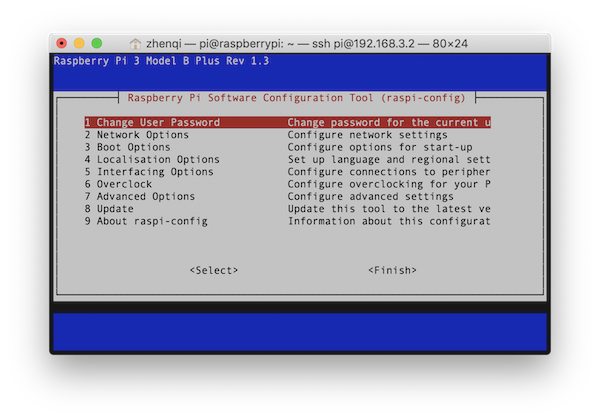
Wi-Fi 设置
按方向键上下移动选择项,选择 2 Network Options 后按回车确认。如果从来没有设置过国家,那么最开始会要求先设置国家,如下两张图。选择 CN China 后回车确认。
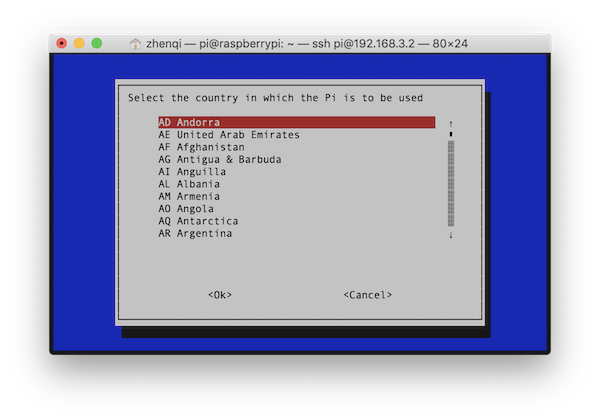
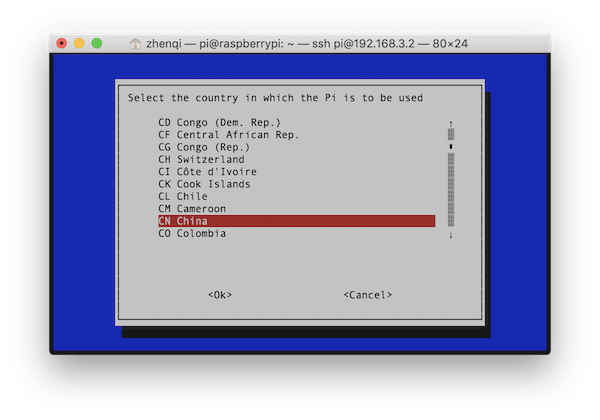
然后输入 Wi-Fi 用户名和密码。

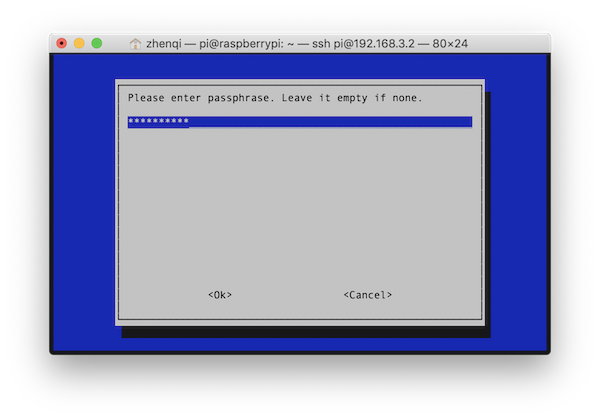
汉化、时区
主选项界面选择 4 Localisation Options ,如下图。
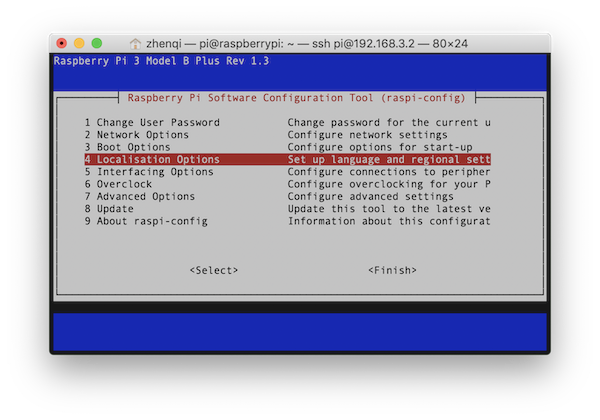
选择 I1 Change Locale。

系统默认的是 en_GB.UTF-8 UTF-8,按空格取消选中,然后往下翻找到 en_USUTF-8 UTF-8、zh_CN.GBK GBK、zh_CN.UTF_8 UTF_8,按空格打上*。
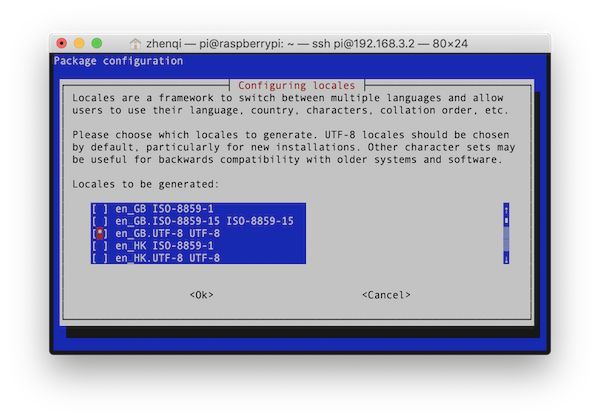
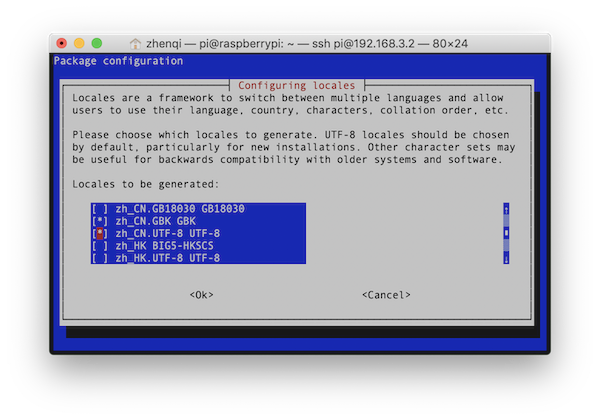
然后按方向右键或者 Tab 健选中 ok,回车得到一个设定默认区域的界面,选择 zh_CN.UTF-8 UTF8,回车后系统系统就会自动汉化了。
在 4 Localisation Options 选详下,选择 I2 Change Timezone 更改时区。选择 Asia,确认后选择重庆或上海。(居然没有北京。。。)
其他的设置我还没有更改,就不列举了。
树莓派的系统安装,并且利用网线直连 Mac 进行配置的更多相关文章
- 树莓派无显示器、无网线,优盘(U盘)启动,远程桌面
版权声明:若无来源注明,Techie亮博客文章均为原创. 转载请以链接形式标明本文标题和地址: 本文标题:树莓派无显示器.无网线,优盘(U盘)启动,远程桌面 本文地址:http://techi ...
- 两台win7电脑网线直连办法(共享文件夹形式)
一.背景 一台电脑需要测试,但要不停更新APP,可是该电脑没网络,用U盘太繁琐,即想到用网线将两台 电脑直连,一台电脑共享文件夹给另一台电脑,达到交换文件的目的. 感谢Tony(http://www. ...
- 网线直连Window和Ubuntu
找根网线直接连接两台电脑. 然后设置对应的网络到相同的网关和Mask下面. 检测能否ping通就可以直连了. Ubuntu设置网络后可在IP设置界面里设置Route, 选择直连网线仅用于连接 ...
- 用网线直连的两台PC上的虚拟机通过网线通信的配置
Configure the ROS Networks: Quick Reference: http://blog.csdn.net/sonictl/article/details/46986565#t ...
- Linux 间网线直连
核心提示:两台linux 系统用交叉线直连的方法: 1.交叉网线制作 A头:白橙,橙,白绿,蓝,白蓝,绿,白褐,褐 B头:白绿,绿,白橙,蓝,白蓝,橙,白褐,褐 即 B头的1.3脚相对A头互换:2脚与 ...
- Ubuntu和开发板用网线直连ping不通的问题
我装的Ubuntu 18.04双系统,在通过网络加载内核和文件系统那一步一直连接不上,uboot里面ping我的主机IP地址,提示: ping failed; host 192.168.1.111 i ...
- 树莓派raspberrypi系统安装docker以及编译nginx和php镜像
前言 在树莓派中搭建php环境,按正常流程一般是直接在系统中apt-get install相关的软件,不过如果某天我想无缝迁移到另一个地方,就又得在重新安装一次环境.所以为了方便,就直接在树莓派中使用 ...
- Windows和Ubuntu使用网线直连搭建局域网
1.Windows下的配置:右键右下角的网络图标(或者右键网络→属性)→更改适配器设置→以太网→右键属性→TCP/IPv4→IP地址(192.168.1.3)→子网掩码(255.255.255.0)→ ...
- 树莓派玩耍笔记1 -- 开箱 & 安装系统以及简单配置
零.前言 树莓派是什么? 吃的么? 呵呵,假设您连这个还不知道,真是out 了. 麻烦出门左拐.百度去(或者,看看官网去?),算了.还是粘贴一些大家都知道的树莓派百科吧: 树莓派由注冊于英国的慈善组织 ...
随机推荐
- Android com.daimajia.slider.library.SliderLayout 去掉底部半透明标题背景
com.daimajia.slider.library.SliderLayout 是挺好用的轮播图控件,但是底部灰色背景有时候用不到,所以得去掉. sliderLayout.setCustomAnim ...
- docker 集群 zookeeper 碰到 java.net.NoRouteToHostException: Host is unreachable (Host unreachable)
最近在学 zookeeper ,按照 docker 官网的方式集群 zookeeper , 然后发现有路由找不到.最后问题解决了,随手记录下来. 原因是 firewalld 的没有信任 docker ...
- C#零基础入门-0-开发工具
Visual Studio sharpDevelop:http://www.icsharpcode.net/OpenSource/SD/Download/ Visual Studio Express
- Hive分桶
1.简介 分桶表是对列值取哈希值的方式将不同数据放到不同文件中进行存储.对于hive中每一个表,分区都可以进一步进行分桶.由列的哈希值除以桶的个数来决定数据划分到哪个桶里. 2.适用场景 1.数据抽样 ...
- Java关于日期的计算持续汇总~
/** * 00 * 描述:传入Date date.转为 String yyyyMMdd. * [时间 2019-04-18 15:41:12 作者 陶攀峰] */ public static Str ...
- Windows 2008 R2 域控制器迁移至windows 2016记录
文章参考 https://social.technet.microsoft.com/Forums/zh-CN/21a5f5e9-feee-4454-acad-fd22989d7bed/22495296 ...
- LeetCode算法题-Reach a Number(Java实现)
这是悦乐书的第310次更新,第331篇原创 01 看题和准备 今天介绍的是LeetCode算法题中Easy级别的第179题(顺位题号是754).你站在无限数字线的0号位置.在目的地有个target.在 ...
- selenium之元素定位-xpath
被测试网页的HTML代码 <html> <body> <div id="div1" style="text-align:center&quo ...
- MySQL 是如何解决幻读的
MySQL 是如何解决幻读的 一.什么是幻读 在一次事务里面,多次查询之后,结果集的个数不一致的情况叫做幻读. 而多出来或者少的哪一行被叫做 幻行 二.为什么要解决幻读 在高并发数据库系统中,需要保证 ...
- MySQL二进预编译制安装
+++++++++++++++++++++++++++++++++++++++++++标题:MySQL二进预编译制安装时间:2019年2月25日内容:MySQL二进制预编译安装重点:MySQL二进制预 ...